目标:
能够写出元素注册事件的两种方式
能够说出删除事件的两种方式
能够说出 DOM 事件流的三个阶段
能够利用事件对象完成跟随鼠标案例
能够封装阻止冒泡的兼容性函数
能够说出事件委托的原理
能够说出常用的鼠标和键盘事件
1. 注册事件(绑定事件)
1.1 注册事件概述
给元素添加事件,称为注册事件或者绑定事件。
注册事件有两种方式:传统方式和方法监听注册方式
传统注册方式
利用 on 开头的事件 onclick
<button onclick=“alert('hi~')”></button>
btn.onclick = function() {}
特点: 注册事件的唯一性
同一个元素同一个事件只能设置一个处理函数,最后注册的处理函数将会覆盖前面注册的处理函数
方法监听注册方式
w3c 标准 推荐方式
addEventListener() 它是一个方法
IE9 之前的 IE 不支持此方法,可使用 attachEvent() 代替
特点:同一个元素同一个事件可以注册多个监听器
按注册顺序依次执行
<body>
<button>传统注册事件</button>
<button>方法监听注册事件</button>
<button>ie9 attachEvent</button>
<script>
var btns = document.querySelectorAll('button');
btns[0].onclick = function() {
alert('hi');
}
btns[0].onclick = function() {
alert('hao a u');
}
btns[1].addEventListener('click', function() {
alert(22);
})
btns[1].addEventListener('click', function() {
alert(33);
})
btns[2].attachEvent('onclick', function() {
alert(11);
})
</script>
</body>
1.2 addEventListener 事件监听方式
eventTarget.addEventListener(type, listener[, useCapture])
eventTarget.addEventListener()方法将指定的监听器注册到eventTarget(目标对象)上,当该对象触发指定的事件时,就会执行事件处理函数。
该方法接收三个参数:
type:事件类型字符串,比如 click 、mouseover ,注意这里不要带 on
listener:事件处理函数,事件发生时,会调用该监听函数
useCapture:可选参数,是一个布尔值,默认是 false。学完 DOM 事件流后,我们再进一步学习
1.3 attachEvent 事件监听方式
eventTarget.attachEvent(eventNameWithOn, callback)
eventTarget.attachEvent()方法将指定的监听器注册到 eventTarget(目标对象) 上,当该对象触发指定的事件时,指定的回调函数就会被执行。
该方法接收两个参数:
eventNameWithOn:事件类型字符串,比如 onclick 、onmouseover ,这里要带 on
callback: 事件处理函数,当目标触发事件时回调函数被调用
注意:IE8 及早期版本支持
1.4 注册事件兼容性解决方案
function addEventListener(element, eventName, fn) {
if (element.addEventListener) {
element.addEventListener(eventName, fn);
} else if (element.attachEvent) {
element.attachEvent('on' + eventName, fn);
} else {
element['on' + eventName] = fn;
}
兼容性处理的原则: 首先照顾大多数浏览器,再处理特殊浏览器
2. 删除事件(解绑事件)
2.1 删除事件的方式
- 传统注册方式
eventTarget.onclick = null;
- 方法监听注册方式
1、eventTarget.removeEventListener(type, listener[, useCapture]);
2、eventTarget.detachEvent(eventNameWithOn, callback);
2.2 删除事件兼容性解决方案
function removeEventListener(element, eventName, fn) {
if (element.removeEventListener) {
element.removeEventListener(eventName, fn);
} else if (element.detachEvent) {
element.detachEvent('on' + eventName, fn);
} else {
element['on' + eventName] = null;
}
<style>
div {
width: 100px;
height: 100px;
background-color: pink;
}
</style>
<body>
<div>1</div>
<div>2</div>
<div>3</div>
<script>
var divs = document.querySelectorAll('div');
divs[0].onclick = function() {
alert(11);
divs[0].onclick = null;
}
divs[1].addEventListener('click', fn)
function fn() {
alert(22);
divs[1].removeEventListener('click', fn);
}
divs[2].attachEvent('onclick', fn1);
function fn1() {
alert(33);
divs[2].detachEvent('onclick', fn1);
}
</script>
</body>
3. DOM 事件流
事件流描述的是从页面中接收事件的顺序。
事件发生时会在元素节点之间按照特定的顺序传播,这个传播过程即 DOM 事件流。
比如我们给一个div 注册了点击事件:
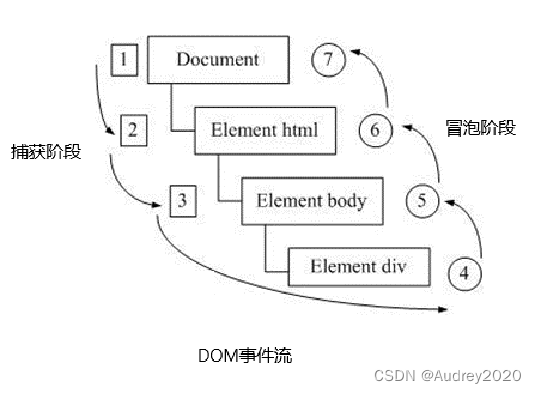
DOM 事件流分为3个阶段:
- 捕获阶段
- 当前目标阶段
- 冒泡阶段
<style>
.father {
overflow: hidden;
width: 300px;
height: 300px;
margin: 100px auto;
background-color: pink;
text-align: center;
}
.son {
width: 200px;
height: 200px;
margin: 50px;
background-color: purple;
line-height: 200px;
color: #fff;
}
</style>
<body>
<div class="father">
<div class="son">son盒子</div>
</div>
<script>
var son = document.querySelector('.son');
son.addEventListener('click', function() {
alert('son');
}, false);
var father = document.querySelector('.father');
father.addEventListener('click', function() {
alert('father');
}, false);
document.addEventListener('click', function() {
alert('document');
})
</script>
</body>
事件冒泡: IE 最早提出,事件开始时由最具体的元素接收,然后逐级向上传播到到 DOM 最顶层节点的过程。
事件捕获: 网景最早提出,由 DOM 最顶层节点开始,然后逐级向下传播到到最具体的元素接收的过程。
我们向水里面扔一块石头,首先它会有一个下降的过程,这个过程就可以理解为从最顶层向事件发生的最具体元素(目标点)的捕获过程;之后会产生泡泡,会在最低点( 最具体元素)之后漂浮到水面上,这个过程相当于事件冒泡。
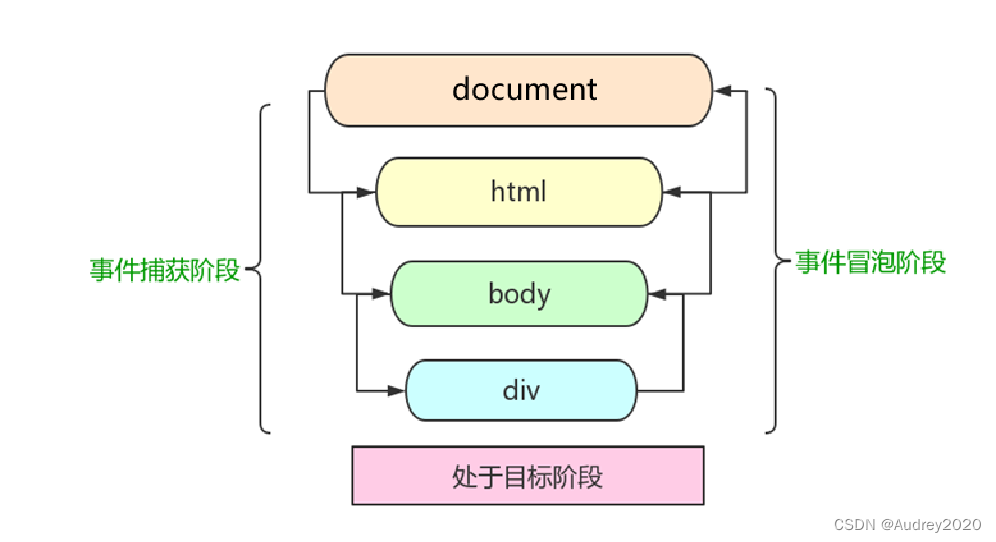
事件发生时会在元素节点之间按照特定的顺序传播,这个传播过程即 DOM 事件流。
注意
- JS 代码中只能执行捕获或者冒泡其中的一个阶段。
- onclick 和 attachEvent 只能得到冒泡阶段。
- addEventListener(type, listener[, useCapture])第三个参数如果是 true,表示在事件捕获阶段调用事件处理程序;如果是 false(不写默认就是false),表示在事件冒泡阶段调用事件处理程序。
- 实际开发中我们很少使用事件捕获,我们更关注事件冒泡。
- 有些事件是没有冒泡的,比如 onblur、onfocus、onmouseenter、onmouseleave
- 事件冒泡有时候会带来麻烦,有时候又会帮助很巧妙的做某些事件,我们后面讲解。
4. 事件对象
4.1 什么是事件对象
eventTarget.onclick = function(event) {}
eventTarget.addEventListener('click', function(event) {})
官方解释:event 对象代表事件的状态,比如键盘按键的状态、鼠标的位置、鼠标按钮的状态。
简单理解:事件发生后,跟事件相关的一系列信息数据的集合都放到这个对象里面,这个对象就是事件对象 event,它有很多属性和方法。
比如:
- 谁绑定了这个事件。
- 鼠标触发事件的话,会得到鼠标的相关信息,如鼠标位置。
- 键盘触发事件的话,会得到键盘的相关信息,如按了哪个键。
4.2 事件对象的使用语法
eventTarget.onclick = function(event) {
}
eventTarget.addEventListener('click', function(event) {
})
这个 event 是个形参,系统帮我们设定为事件对象,不需要传递实参过去。
当我们注册事件时, event 对象就会被系统自动创建,并依次传递给事件监听器(事件处理函数)。
4.3 事件对象的兼容性方案
事件对象本身的获取存在兼容问题:
- 标准浏览器中是浏览器给方法传递的参数,只需要定义形参 e 就可以获取到。
- 在 IE6~8 中,浏览器不会给方法传递参数,如果需要的话,需要到 window.event 中获取查找。
解决: e = e || window.event;
<style>
div {
width: 100px;
height: 100px;
background-color: pink;
}
</style>
<body>
<div>123</div>
<script>
var div = document.querySelector('div');
div.onclick = function(e) {
console.log(e);
}
</script>
</body>
4.4 事件对象的常见属性和方法
e.target 和 this 的区别:
this 是事件绑定的元素, 这个函数的调用者(绑定这个事件的元素)
e.target 是事件触发的元素。
<style>
div {
width: 100px;
height: 100px;
background-color: pink;
}
</style>
<body>
<div>123</div>
<ul>
<li>abc</li>
<li>abc</li>
<li>abc</li>
</ul>
<script>
var div = document.querySelector('div');
div.addEventListener('click', function(e) {
console.log(e.target);
console.log(this);
})
var ul = document.querySelector('ul');
ul.addEventListener('click', function(e) {
console.log(this);
console.log(e.currentTarget);
console.log(e.target);
})
</script>
</body>
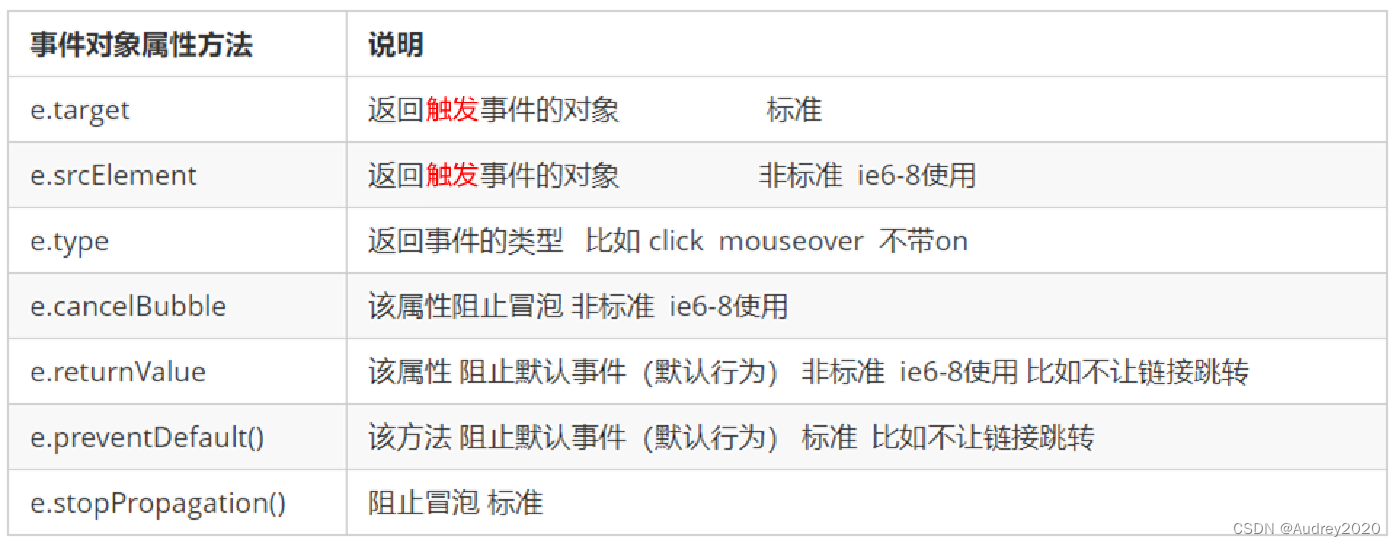
事件对象阻止默认行为:
<body>
<div>123</div>
<a href="http://www.baidu.com">百度</a>
<form action="http://www.baidu.com">
<input type="submit" value="提交" name="sub">
</form>
<script>
var div = document.querySelector('div');
div.addEventListener('click', fn);
div.addEventListener('mouseover', fn);
div.addEventListener('mouseout', fn);
function fn(e) {
console.log(e.type);
}
var a = document.querySelector('a');
a.addEventListener('click', function(e) {
e.preventDefault();
})
a.onclick = function(e) {
return false;
alert(11);
}
</script>
</body>
5. 阻止事件冒泡
5.1 阻止事件冒泡的两种方式
事件冒泡:开始时由最具体的元素接收,然后逐级向上传播到到 DOM 最顶层节点。
事件冒泡本身的特性,会带来坏处,也会带来好处,需要我们灵活掌握。
阻止事件冒泡
- 标准写法:利用事件对象里面的 stopPropagation()方法
e.stopPropagation()
- 非标准写法:IE 6-8 利用事件对象 cancelBubble 属性
e.cancelBubble = true;
阻止事件冒泡:
<style>
.father {
overflow: hidden;
width: 300px;
height: 300px;
margin: 100px auto;
background-color: pink;
text-align: center;
}
.son {
width: 200px;
height: 200px;
margin: 50px;
background-color: purple;
line-height: 200px;
color: #fff;
}
</style>
<body>
<div class="father">
<div class="son">son儿子</div>
</div>
<script>
var son = document.querySelector('.son');
son.addEventListener('click', function(e) {
alert('son');
e.stopPropagation();
e.cancelBubble = true;
}, false);
var father = document.querySelector('.father');
father.addEventListener('click', function() {
alert('father');
}, false);
document.addEventListener('click', function() {
alert('document');
})
</script>
</body>
5.2 阻止事件冒泡的兼容性解决方案
if(e && e.stopPropagation){
e.stopPropagation();
}else{
window.event.cancelBubble = true;
}
6. 事件委托(代理、委派)
事件冒泡本身的特性,会带来坏处,也会带来好处,需要我们灵活掌握。生活中有如下场景:
咱们班有100个学生, 快递员有100个快递, 如果一个个的送花费时间较长。同时每个学生领取的时候,也需要排队领取,也花费时间较长,何如?
解决方案: 快递员把100个快递,委托给班主任,班主任把这些快递放到办公室,同学们下课自行领取即可。
优势: 快递员省事,委托给班主任就可以走了。 同学们领取也方便,因为相信班主任。
事件委托
事件委托也称为事件代理, 在 jQuery 里面称为事件委派。
事件委托的原理
不是每个子节点单独设置事件监听器,而是事件监听器设置在其父节点上,然后利用冒泡原理影响设置每个子节点。
事件委托的作用
我们只操作了一次 DOM ,提高了程序的性能。
<body>
<ul>
<li>知否知否,点我应有弹框在手!</li>
<li>知否知否,点我应有弹框在手!</li>
<li>知否知否,点我应有弹框在手!</li>
<li>知否知否,点我应有弹框在手!</li>
<li>知否知否,点我应有弹框在手!</li>
</ul>
<script>
var ul = document.querySelector('ul');
ul.addEventListener('click', function(e) {
e.target.style.backgroundColor = 'pink';
})
</script>
</body>
现在,在网页中点击每一个li,都会弹出或者把背景颜色变成粉色
以上案例:给 ul 注册点击事件,然后利用事件对象的 target 来找到当前点击的 li,因为点击 li,事件会冒泡到 ul 上, ul 有注册事件,就会触发事件监听器。
7. 常用的鼠标事件
7.1 常用的鼠标事件
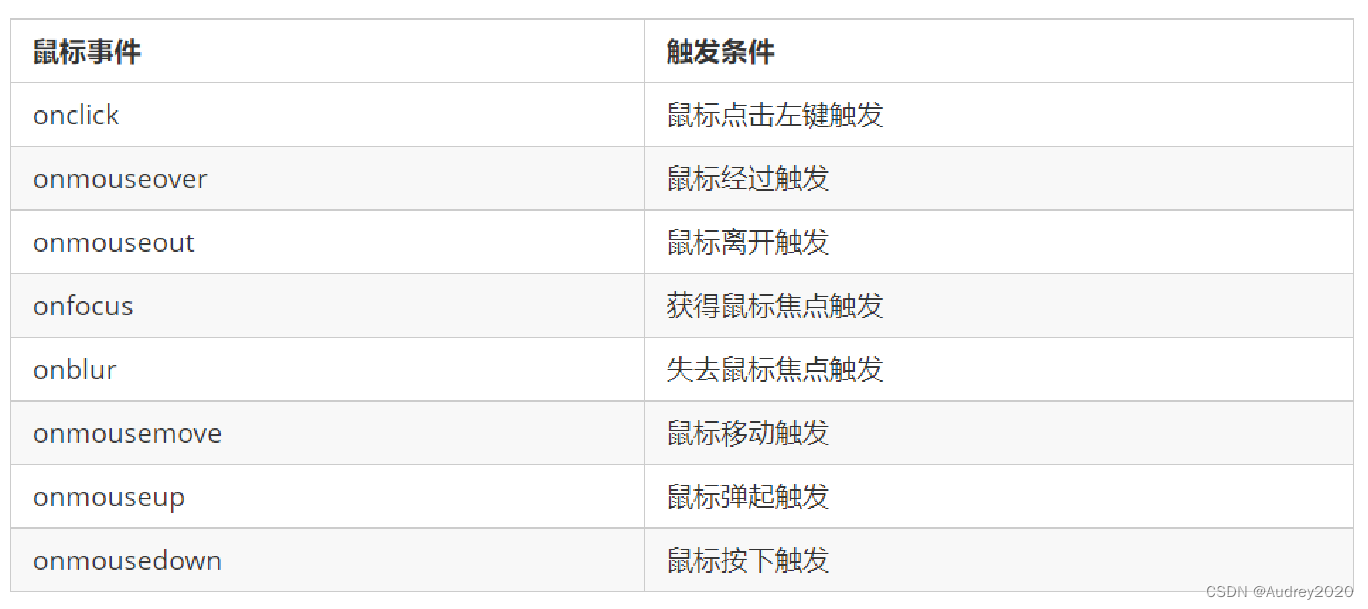
1.禁止鼠标右键菜单
contextmenu主要控制应该何时显示上下文菜单,主要用于程序员取消默认的上下文菜单
document.addEventListener('contextmenu', function(e) {
e.preventDefault();
})
2.禁止鼠标选中(selectstart 开始选中)
document.addEventListener('selectstart', function(e) {
e.preventDefault();
})
<body>
我是一段不愿意分享的文字
<script>
document.addEventListener('contextmenu', function(e) {
e.preventDefault();
})
document.addEventListener('selectstart', function(e) {
e.preventDefault();
})
</script>
</body>
7.2 鼠标事件对象
event对象代表事件的状态,跟事件相关的一系列信息的集合。现阶段我们主要是用鼠标事件对象 MouseEvent 和键盘事件对象 KeyboardEvent。
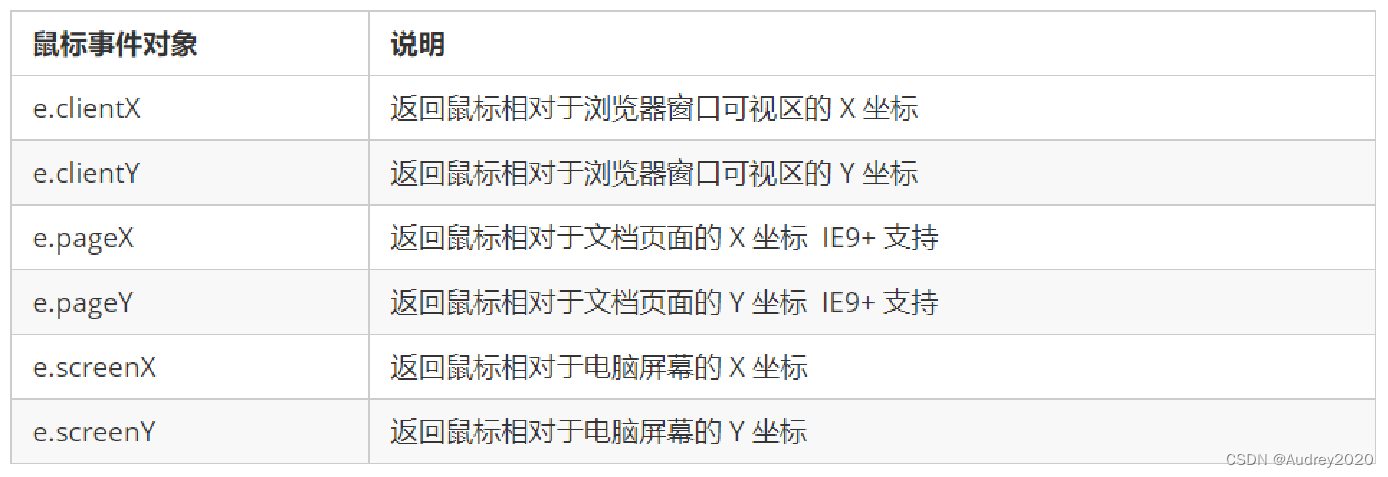
<style>
body {
height: 3000px;
}
</style>
<body>
<script>
document.addEventListener('click', function(e) {
console.log(e.clientX);
console.log(e.clientY);
console.log('---------------------');
console.log(e.pageX);
console.log(e.pageY);
console.log('---------------------');
console.log(e.screenX);
console.log(e.screenY);
})
</script>
</body>
案例: 跟随鼠标的天使
这个天使图片一直跟随鼠标移动
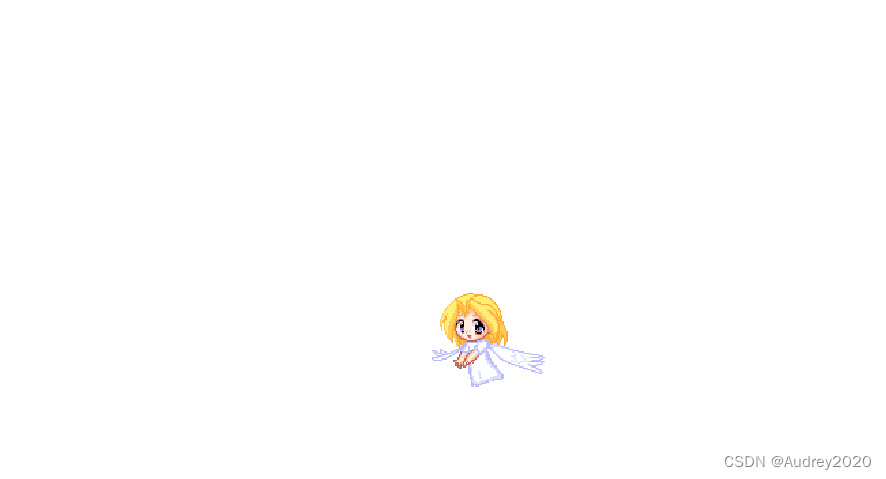
案例分析
- 鼠标不断的移动,使用鼠标移动事件: mousemove
- 在页面中移动,给document注册事件
- 图片要移动距离,而且不占位置,我们使用绝对定位即可
- 核心原理: 每次鼠标移动,我们都会获得最新的鼠标坐标, 把这个x和y坐标做为图片的top和left 值就可以移动图片
<style>
img {
position: absolute;
top: 2px;
}
</style>
<body>
<img src="images/angel.gif" alt="">
<script>
var pic = document.querySelector('img');
document.addEventListener('mousemove', function(e) {
var x = e.pageX;
var y = e.pageY;
console.log('x坐标是' + x, 'y坐标是' + y);
pic.style.left = x - 50 + 'px';
pic.style.top = y - 40 + 'px';
});
</script>
</body>
8. 常用的键盘事件
8.1 常用键盘事件
事件除了使用鼠标触发,还可以使用键盘触发。
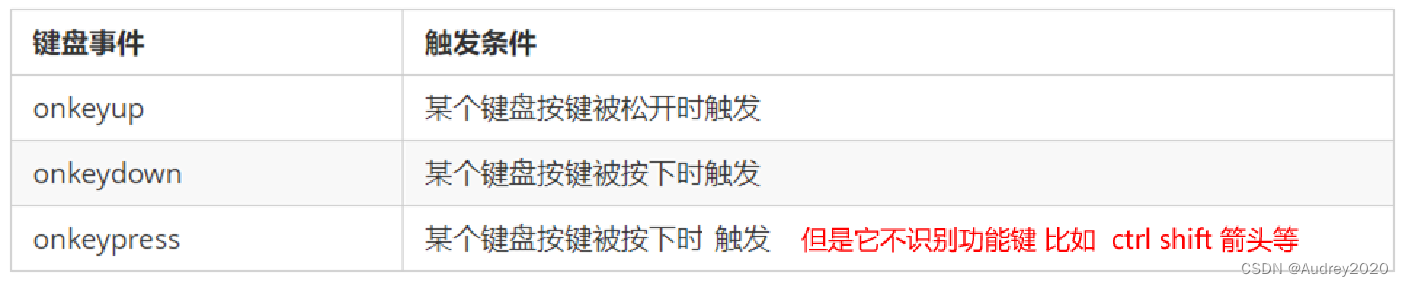
注意:
- 如果使用addEventListener 不需要加 on
onkeypress 和前面2个的区别是,它不识别功能键,比如左右箭头,shift 等。
三个事件的执行顺序是: keydown – keypress — keyup
<body>
<script>
document.addEventListener('keyup', function() {
console.log('我弹起了');
})
document.addEventListener('keypress', function() {
console.log('我按下了press');
})
document.addEventListener('keydown', function() {
console.log('我按下了down');
})
</script>
</body>
8.2 键盘事件对象

注意: onkeydown 和 onkeyup 不区分字母大小写,onkeypress 区分字母大小写。
在我们实际开发中,我们更多的使用keydown和keyup, 它能识别所有的键(包括功能键)
Keypress 不识别功能键,但是keyCode属性能区分大小写,返回不同的ASCII值
<body>
<script>
document.addEventListener('keyup', function(e) {
console.log('up:' + e.keyCode);
if (e.keyCode === 65) {
alert('您按下的a键');
} else {
alert('您没有按下a键')
}
})
document.addEventListener('keypress', function(e) {
console.log('press:' + e.keyCode);
})
</script>
</body>
8.3 ASCII 表
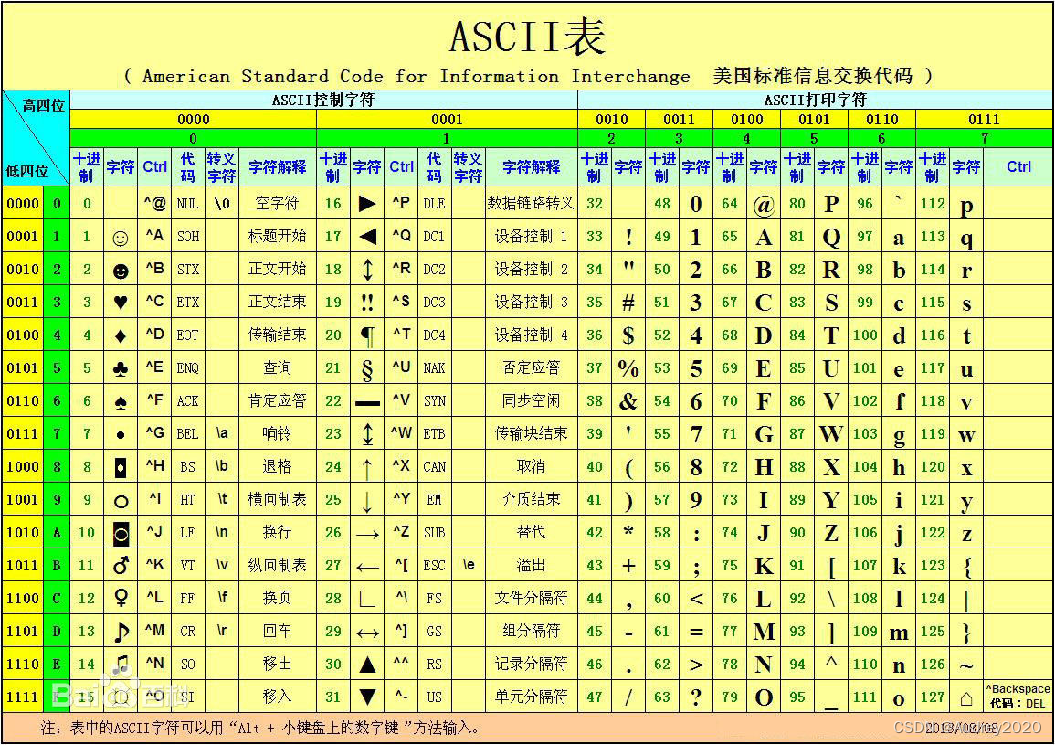
ASCII 表案例: 模拟京东按键输入内容
当我们按下 s 键, 光标就定位到搜索框
案例分析
- 核心思路: 检测用户是否按下了s 键,如果按下s 键,就把光标定位到搜索框里面
- 使用键盘事件对象里面的keyCode 判断用户按下的是否是s键
- 搜索框获得焦点: 使用 js 里面的 focus() 方法
<body>
<input type="text">
<script>
var search = document.querySelector('input');
document.addEventListener('keyup', function(e) {
if (e.keyCode === 83) {
search.focus();
}
})
</script>
</body>
案例: 模拟京东快递单号查询
要求:当我们在文本框中输入内容时,文本框上面自动显示大字号的内容。
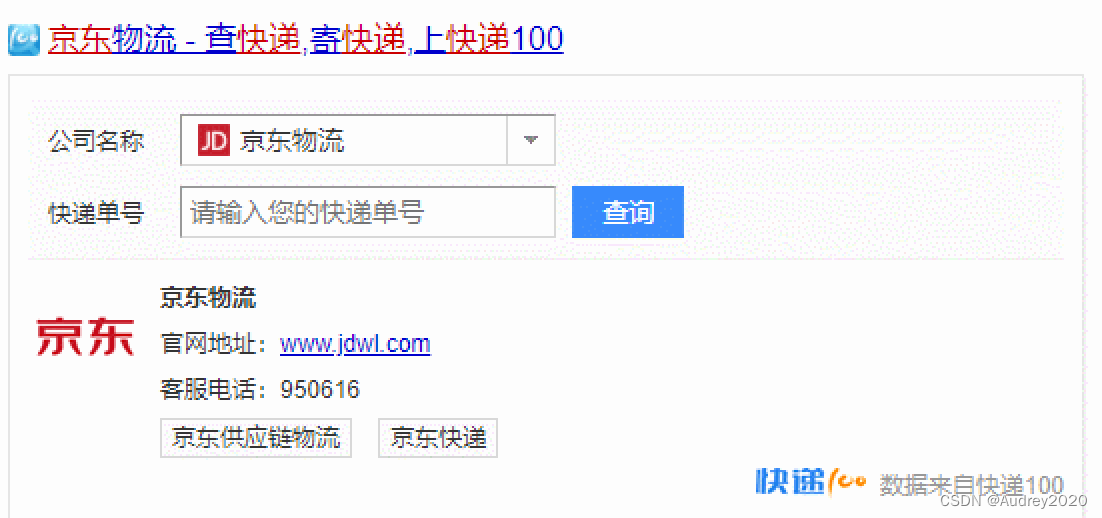
案例分析
- 快递单号输入内容时, 上面的大号字体盒子(con)显示(这里面的文字
- 同时把快递单号里面的值(value)获取过来赋值给 con盒子(innerText)做为内容
- 如果快递单号里面内容为空,则隐藏大号字体盒子(con)盒子
<style>
* {
margin: 0;
padding: 0;
}
.search {
position: relative;
width: 178px;
margin: 100px;
}
.con {
display: none;
position: absolute;
top: -40px;
width: 171px;
border: 1px solid rgba(0, 0, 0, .2);
box-shadow: 0 2px 4px rgba(0, 0, 0, .2);
padding: 5px 0;
font-size: 18px;
line-height: 20px;
color: #333;
}
.con::before {
content: '';
width: 0;
height: 0;
position: absolute;
top: 28px;
left: 18px;
border: 8px solid #000;
border-style: solid dashed dashed;
border-color: #fff transparent transparent;
}
</style>
<body>
<div class="search">
<div class="con">123</div>
<input type="text" placeholder="请输入您的快递单号" class="jd">
</div>
<script>
var con = document.querySelector('.con');
var jd_input = document.querySelector('.jd');
jd_input.addEventListener('keyup', function() {
if (this.value == '') {
con.style.display = 'none';
} else {
con.style.display = 'block';
con.innerText = this.value;
}
})
jd_input.addEventListener('blur', function() {
con.style.display = 'none';
})
jd_input.addEventListener('focus', function() {
if (this.value !== '') {
con.style.display = 'block';
}
})
</script>
</body>
本文内容由网友自发贡献,版权归原作者所有,本站不承担相应法律责任。如您发现有涉嫌抄袭侵权的内容,请联系:hwhale#tublm.com(使用前将#替换为@)